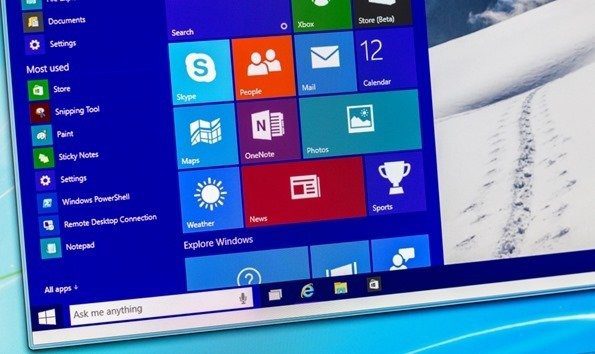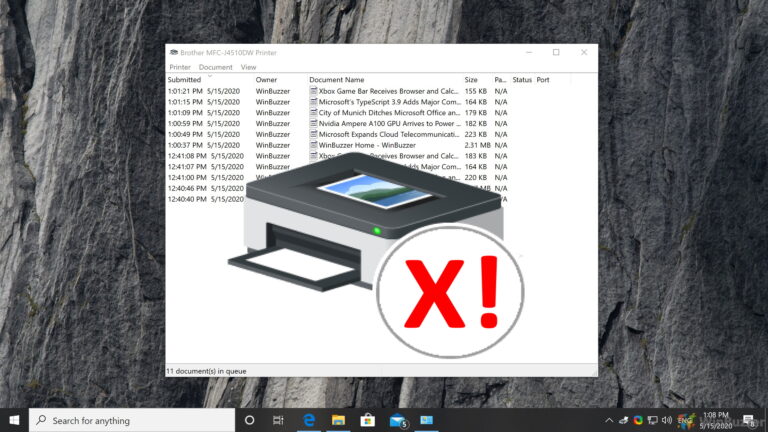Как всегда запускать программу от имени администратора в Windows 7
Эксперты по безопасности часто советуют пользователям использовать учетную запись с более низкими привилегиями, чтобы предотвратить атаки вредоносных программ и другие риски. Учетную запись администратора с наивысшими привилегиями, которая может контролировать всю систему, следует использовать только при необходимости.
В Windows вы обнаружите, что по умолчанию большинство программ работают в стандартном режиме (даже если вы используете профиль администратора). Но есть программы (например, Windows 7 DreamScene Activator, о которых мы говорили), которые необходимо запускать в режиме администратора, чтобы они работали должным образом. Кроме того, иногда даже обычные приложения, такие как Блокнот, необходимо запускать от имени администратора, как вы видели вчера в нашем сообщении о редактировании файла HOSTS.
Программы для Windows, мобильные приложения, игры - ВСЁ БЕСПЛАТНО, в нашем закрытом телеграмм канале - Подписывайтесь:)

Так как же запустить программу от имени администратора? Ну, просто щелкните правой кнопкой мыши программу и выберите «Запуск от имени администратора» в контекстном меню. Лучше, вы можете использовать трюк с сочетанием клавиш, чтобы сделать это.
Но может быть немного неудобно повторять одни и те же шаги снова и снова, особенно если программа предназначена для постоянного запуска в режиме администратора. Имея это в виду, вот два решения.
1. Включите учетную запись администратора
Да, вы можете включить встроенную в систему учетную запись администратора, которая по умолчанию скрыта (кстати, это рискованный метод… читайте дальше, чтобы узнать почему).
Введите «cmd» в строке поиска Windows, а затем щелкните правой кнопкой мыши элемент «cmd», выберите «Запуск от имени администратора».

Введите в него следующую команду:
сетевой пользователь-администратор /активный:да
Командная строка вернет результат выполнения, который должен быть:
Команда выполнена успешно.

Теперь вы можете перенести свои личные данные из текущего профиля пользователя в новый и запустить любую программу от имени администратора.
Важно: Описанный выше метод эквивалентен отключению UAC, а также других функций защиты системы. Следовательно, если вы не тот, кто с детства играет с компьютерами и знает, что делает, следуйте следующему предложенному методу.
2. Создайте ярлык с правами администратора
Лучшее решение — создать ярлык с правами администратора. Это можно сделать для определенных приложений, которые необходимо часто запускать от имени администратора.
Щелкните правой кнопкой мыши значок программы на рабочем столе, панели задач, в меню «Пуск» или в любом другом месте.

Перейдите в свойства, а затем перейдите на вкладку «Ярлык», и там вы найдете кнопку с надписью «Дополнительно». Нажмите здесь.

Установите флажок «Запуск от имени администратора» и нажмите «ОК».

Отныне этот ярлык будет постоянно запускать программу с правами администратора.
Примечание. Опять же, прежде чем продолжить и включить это для программы, убедитесь, что это достаточно безопасно.
Программы для Windows, мобильные приложения, игры - ВСЁ БЕСПЛАТНО, в нашем закрытом телеграмм канале - Подписывайтесь:)